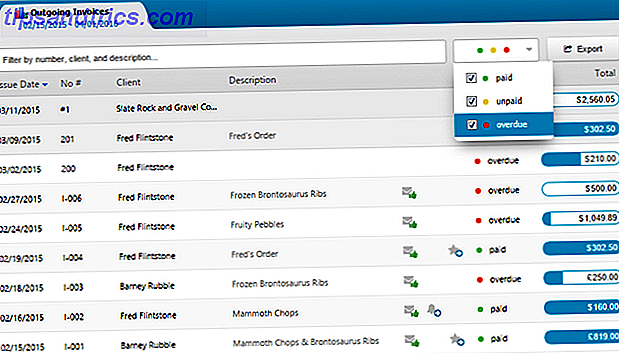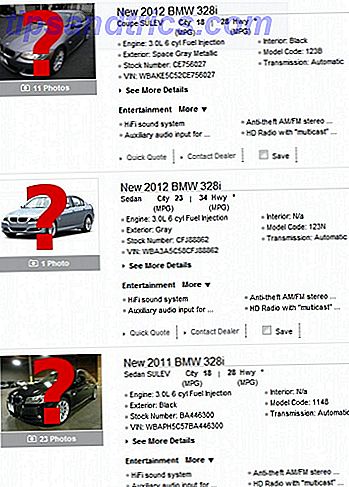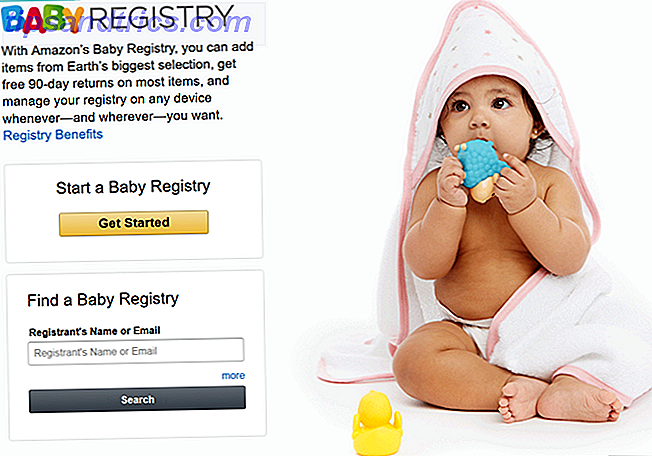Ich liebe Google Talk. Es ist das IM-System, das ich heutzutage am meisten benutze, und ich denke, das gleiche gilt für die meisten meiner Freunde. Aber an Gtalk gibt es eine Sache, die mich wirklich stört. Ich kann es nur sehen, wenn ich auf der Google Mail-Registerkarte bin, und ich vermisse ganz leicht neue Nachrichten, da die einzige Benachrichtigung, die ich erhalte, die ist, wenn der Titel der Registerkarte blinkt.
Ich liebe Google Talk. Es ist das IM-System, das ich heutzutage am meisten benutze, und ich denke, das gleiche gilt für die meisten meiner Freunde. Aber an Gtalk gibt es eine Sache, die mich wirklich stört. Ich kann es nur sehen, wenn ich auf der Google Mail-Registerkarte bin, und ich vermisse ganz leicht neue Nachrichten, da die einzige Benachrichtigung, die ich erhalte, die ist, wenn der Titel der Registerkarte blinkt.
Richtig, ich könnte für einen Desktop-Client gehen, und ich verwende Miranda IM auf meinem PC, aber oft muss ich andere Computer benutzen, und ich kann nicht immer installieren, was ich will. Was dann? Ich bin auf der Suche nach In-Browser-Lösungen, die dieses Gtalk-Problem ein für allemal lösen. Lesen Sie weiter, um herauszufinden, was sie sind.
Gletallet [Chrome]
Gtalklet ist ein Chrome-Add-on und eine Möglichkeit, Gtalks Zuverlässigkeit auf Gmail zu reduzieren. Mit Gtalket erhalten Sie das Beste aus beiden Welten: Sie müssen keinen Desktop-Client installieren, aber Gtalk ist immer noch verfügbar und sichtbar.
Beginnen Sie mit der Installation des Add-Ons und greifen Sie auf die Einstellungen zu. Sie können dies tun, indem Sie auf den grauen Kreis in der unteren rechten Ecke von Chrome klicken und dann auf das Zahnradsymbol oder über die Chrome-Erweiterungsliste klicken.

Sie können jetzt Ihre Google-Anmeldedaten eingeben. Gtalklet sollte auch mit Google Apps-Konten funktionieren, was ein großes Plus ist.

Jetzt können Sie sich anmelden, indem Sie auf den grünen Kreis in der unteren rechten Ecke klicken. Nach der Authentifizierung werden Ihre Kontakte geladen und ein Plus-Symbol wird angezeigt. Wenn Sie darauf klicken, können Sie nach Kontakten suchen, mit denen Sie chatten können. Die Suche wird während der Eingabe ausgeführt und ist sehr schnell.

Wählen Sie einfach einen Kontakt und beginnen Sie zu chatten. Das Chatfenster wird dir zu jedem Tab folgen, auf dem du gerade bist, und du kannst zu jeder Zeit mehrere Chatfenster haben. Sie können Ihren Status einfach ändern in verfügbar, abwesend oder beschäftigt. Wenn Sie auf den kleinen Pfeil klicken, werden Sie abgemeldet.

Wenn jemand einen Chat mit Ihnen initiiert und das entsprechende Chat-Fenster geschlossen wird, erscheint eine kleine Warnung in der Ecke. Ein Klick darauf öffnet das Chat-Fenster.

Sie können auch Desktop-Benachrichtigungen aktivieren. Dies ist ein besonders nützliches Feature, wenn Sie wie ich aufgrund fehlender Benachrichtigungen dazu neigen, Chats zu verpassen. Mit Gtalklet haben Sie nicht nur das Chat-Fenster auf jedem Tab, sondern wenn Sie Chrome minimieren, erhalten Sie Popup-Benachrichtigungen. Sie können diese deaktivieren, wenn Sie sie nervig finden, aber ich kann nicht denken, warum Sie wollen.

Sie können das Ganze auf die linke Seite des Browsers verschieben, wenn Sie in Gmail daran gewöhnt sind. Sie können auch bestimmte Websites auswählen, auf denen die Chat-Fenster nicht angezeigt werden. Die folgenden Websites sind standardmäßig enthalten. Seien Sie also nicht überrascht, wenn Gtalklet beim Start nicht auf Facebook erscheint. Sie müssen es zuerst aus den Excludes entfernen.

Gtalket hat sehr gut funktioniert, als ich es versuchte. Alles war schnell und reibungslos und es verbesserte wirklich meine normale Gtalk Erfahrung. Wenn die Erweiterung nach der Installation nicht angezeigt wird, starten Sie Chrome neu. Danach sollte alles wie ein Zauber wirken.
Gtalk in der Seitenleiste [Firefox]
Da ich auch ein Firefox-Benutzer bin, habe ich versucht, eine ähnliche Lösung zu finden, die mit Firefox funktioniert. Es gibt ein Add-on - gTalk Sidebar - aber es funktioniert nur für Firefox 3.6 und abwärts. Was sollen Firefox Benutzer tun?
Während ich keine glatte Lösung wie Gtalklet finden konnte, habe ich einen Weg gefunden, Gtalk zu haben, egal auf welchem Tab du bist. Das hat bei Firefox 6.0.2 funktioniert.
Um zu beginnen, müssen Sie Ihren Browser zu:
http://talkgadget.google.com/talkgadget/client
Und klicke auf den Stern, um ihn als Lesezeichen hinzuzufügen.

Jetzt müssen Sie Firefox anweisen, dieses Lesezeichen immer in der Seitenleiste zu laden. Suchen Sie dazu das neue Lesezeichen, klicken Sie mit der rechten Maustaste darauf und wählen Sie " Eigenschaften " aus dem Menü.

Aktivieren Sie nun das Kontrollkästchen "Dieses Lesezeichen in der Seitenleiste laden".

Und das ist es! Wenn Sie dieses Lesezeichen das nächste Mal öffnen, sollten Sie Ihren Gtalk-Chat in der Seitenleiste sehen, der dort bleibt, egal auf welchem Tab Sie sich befinden. Sie können die Größe ändern, wie Sie es für richtig halten.

Es stimmt, es gibt keine Desktop-Benachrichtigungen und die Seitenleiste eliminiert einen Teil Ihres Browser-Platzes. Wenn Sie jedoch ein begeisterter Gtalk-Benutzer sind und einfach keinen Client dafür installieren möchten, wird Ihnen dies das Leben definitiv erleichtern.
Tipp: Sie können den gleichen Trick mit Facebook-Chat machen. Einfach erstellen Sie ein Lesezeichen zu http://www.facebook.com/presence/popout.php und folgen Sie den gleichen Anweisungen von dort .
Endeffekt
Gtalk hat den Chat in etwas verwandelt, was wir alle machen. Einige, wie ich, verzichten auf Apps von Drittanbietern wie Miranda IM. Aber ich muss immer noch den In-Browser-Chat verwenden, wenn ich auf einem anderen Computer arbeite, und die Vorteile sind zahlreich. Ich war überrascht, keine weiteren Lösungen für das Gtalk-Problem zu finden, aber ich bin glücklich mit denen, die ich gefunden habe - besonders mit Gtalklet. Ich werde so weit gehen zu sagen, dass, wenn Sie wirklich Gtalk in Ihrem Browser brauchen, sollten Sie nur für dieses Add-on zu Chrome wechseln.
Denkst du, ich liege falsch? Kennen Sie bessere Lösungen, um in Google Talk online zu chatten? Teile in den Kommentaren!